아이폰 화면 어두워짐 안꺼지게 꺼짐 시간 자동밝기 오류

휴대폰을 사용한다는 건 스마트폰의 디스플레이를 보는 것과 터치를 한다는 것에 해당합니다. 화면을 터치를 하면서 영상을 보고 웹 검색을 하고 앱을 활용하는데요. 디스플레이는 핸드폰의 주요 기능을 담당하는 부품에 해당하면서 많은 배터리를 소모하는 부품이기도 합니다.
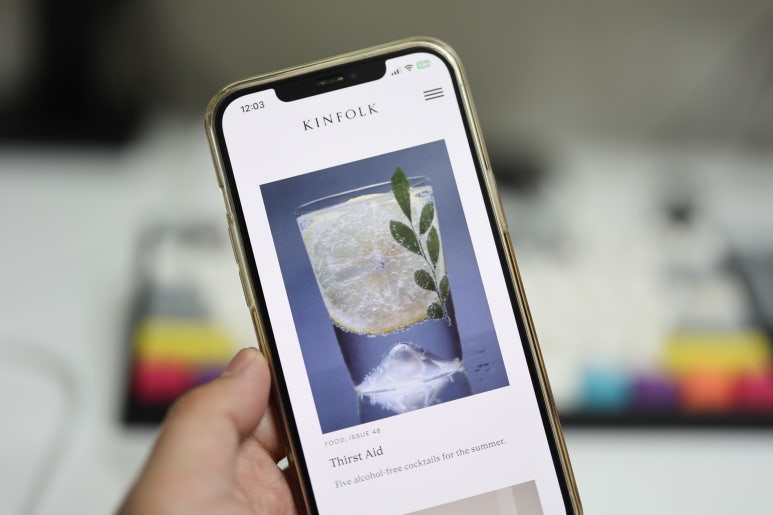
사용시간을 늘리기 위해서 프로세서의 효율이 늘어나고 배터리 용량이 늘어나지만 정작 줄어들지 않은 게 바로 디스플레이입니다. 화면이 점점 더 커져가는 이유 때문인데요.
이 때문에 소비전력을 줄이면서 사용시간을 늘리기 위해서 불필요한 밝기를 제한시키거나 타이머 이후 자동 꺼짐 등 다양한 알고리즘들이 사용되고 있습니다.
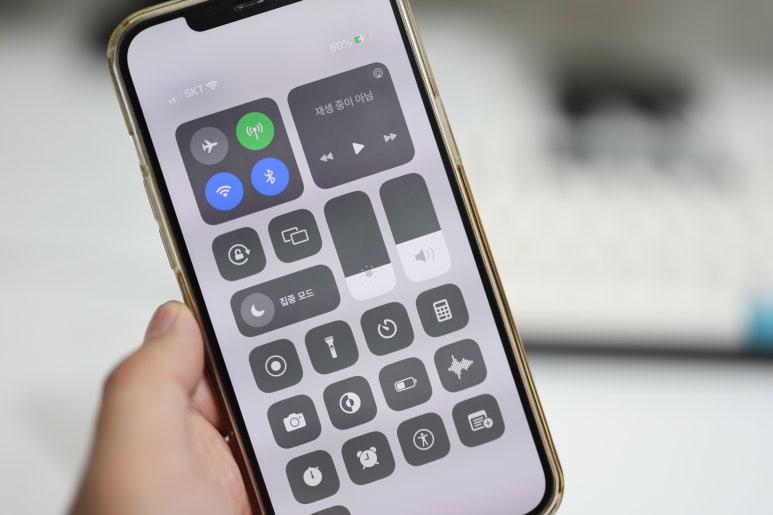
하지만 유저에 따라서 이게 불편할 때가 있어 설정을 통해서 변경을 해줘야 하는데요. 디스플레이를 내 맘대로 사용할 수 있도록 설정하는 방법에 대해서 알려드릴게요. 먼저 아이폰 화면 꺼짐 시간 변경 방법부터 알려드릴게요.
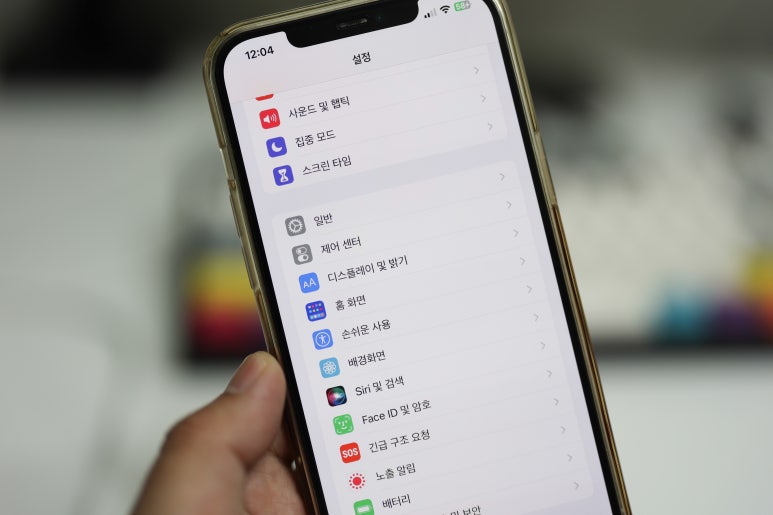
[설정]에 들어간 후 [디스플레이 및 밝기]를 눌러주세요.
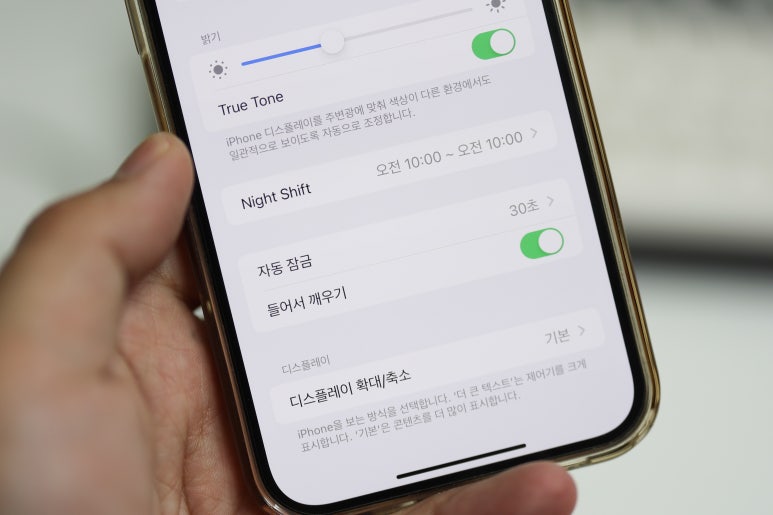
메뉴 중 [자동 잠금] 기능을 선택을 해주세요. 디폴트 설정은 30초에 해당하며 30초 동안 터치가 발생하지 않으면 자동으로 화면 어두워지면서 꺼짐 기능을 가지고 있습니다.
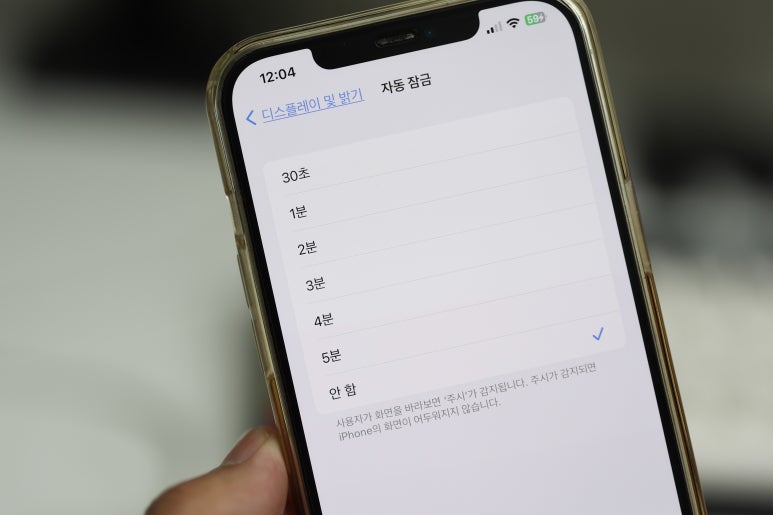
아이폰 화면 꺼짐 시간 변경은 30초, 1분, 2분, 3분, 4분, 5분 그리고 안 함으로 설정할 수 있습니다. 저 같은 경우 안 함으로 사용하는데요.
30초의 경우 아무런 터치 없이 사용하다가 꺼져버리기 때문에 불편합니다. 안 함으로 설정하면 우측 측면 버튼을 눌러서 ON/OFF를 할 수 있기 때문에 오히려 매뉴얼로 제가 관리할 수 있어 저는 이게 더 편하더라고요.
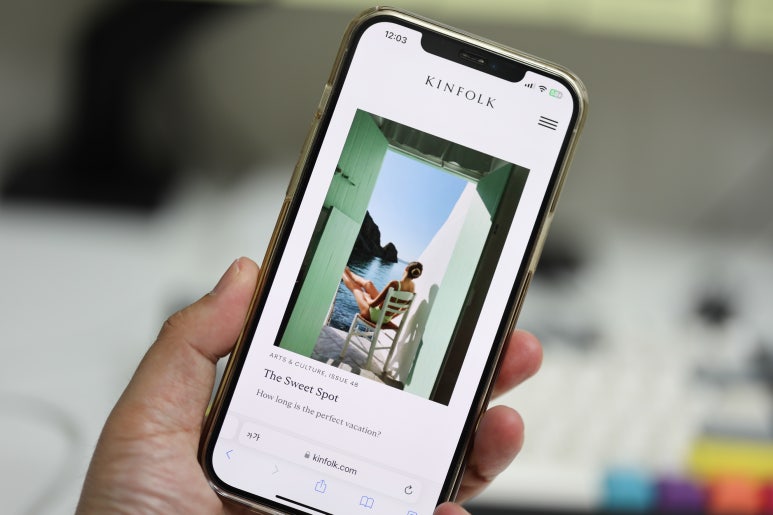
아이폰 화면 어두워짐 현상이 발생했다면 설정에서 자동 밝기 기능이 활성화되어 있기 때문입니다. 센서를 통해서 외부 환경에 따라 밝기를 자동으로 조절해 주는 소프트웨어 알고리즘에 해당하는데요.
아이폰 화면 어두워짐 현상같이 주변 환경에 따라 밝기 변경을 원하지 않은 경우 기능을 비활성화로 설정하면 됩니다.
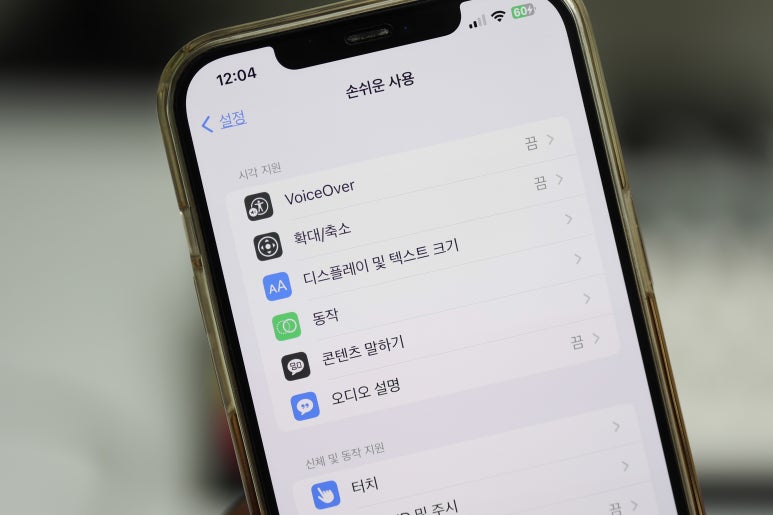
[설정 - 손쉬운 사용 - 디스플레이 및 텍스트 크기]로 순서대로 탭 해서 들어가 주세요.
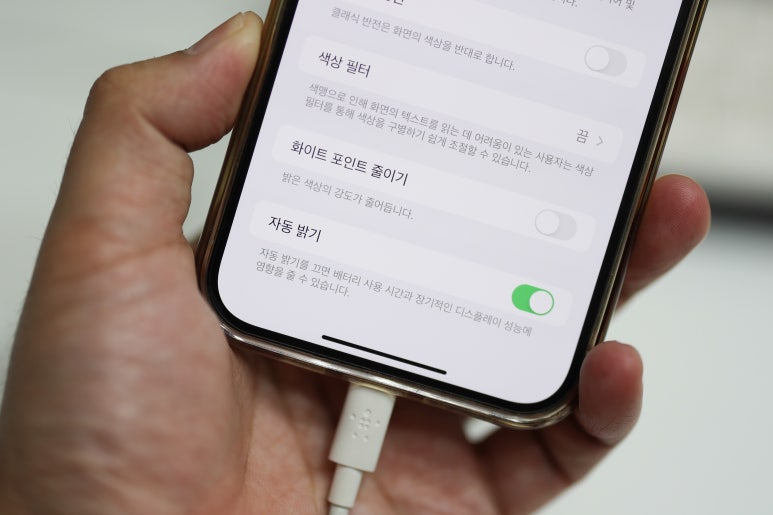
전환된 화면에서 밑으로 스크롤 하면 [자동 밝기] 기능이 있습니다. 기본 세팅은 활성화되어 있는데요.
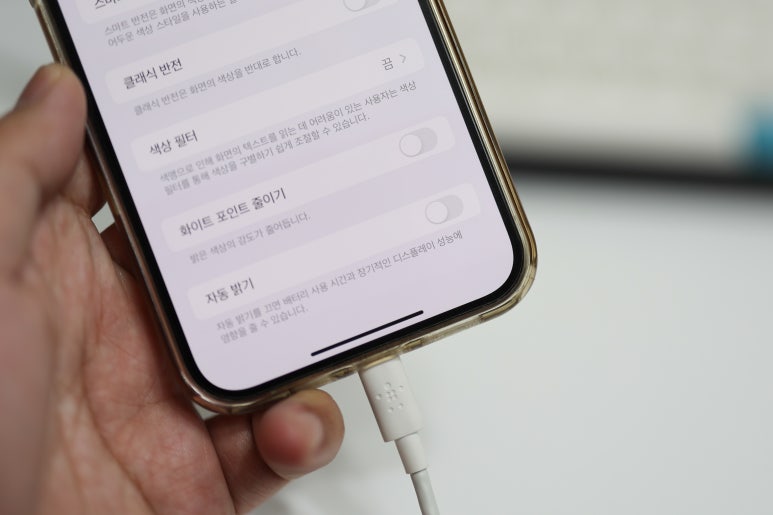
여기를 눌러서 해당 기능을 비활성화 시키면 주변 밝기에 따라 아이폰 화면 자동 밝기 조절 기능이 꺼지게 됩니다. 내가 설정한 밝기로 화면을 이용할 수 있습니다.
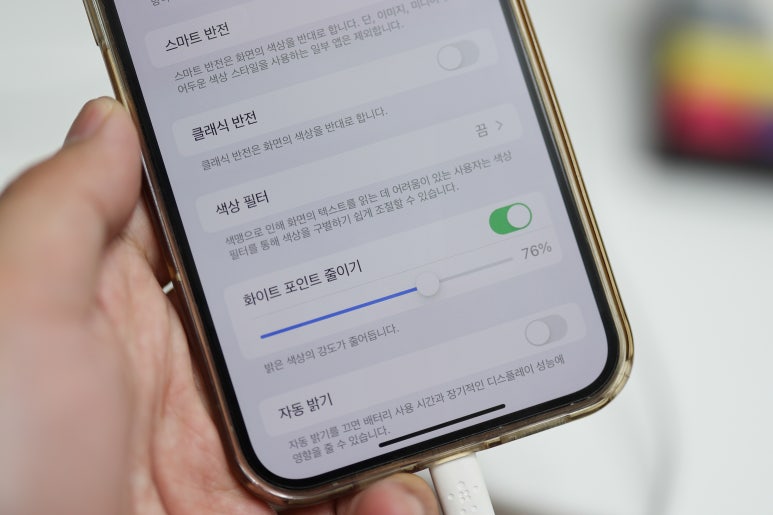
평소보다 화면이 어둡다고 느껴지는 경우라면 화이트 포인트 줄이기 기능이 켜져 있는지 확인을 해보시기 바랍니다. 화이트 포인트 기능이 켜져있는 경우 레벨에 따라 화면을 더 어둡게 설정을 합니다. 위 설정 방법은 아래 영상을 통해서도 확인할 수 있습니다.
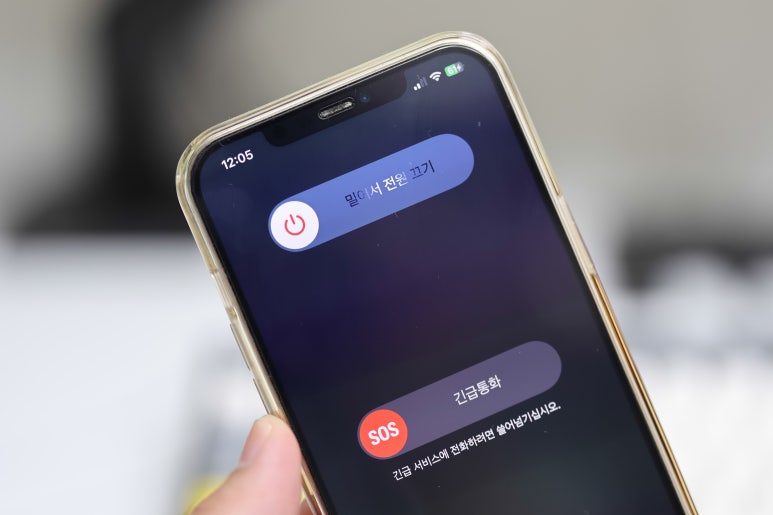
아이폰 화면 오류가 발생한 경우 어두워짐 현상이 발생하기도 하는데요. 내부에서 높은 온도가 감지되는 경우 전력을 줄이기 위해서 성능을 낮추게 됩니다.
이 과정에서 높은 전력을 소모하는 디스플레이도 밝기를 강제 조절할 수 있습니다. 설정이 아닌 갑자기 아이폰 화면 오류가 발생한 경우라면 강제적으로 단말기를 끄고 몇 분 후 다시 켜서 활용하는 것도 오류를 해결하기 위한 하나의 방법입니다.
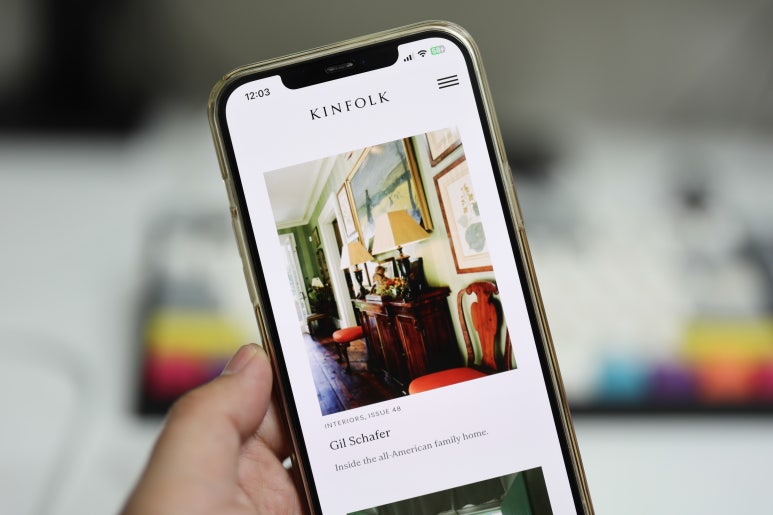
화면이 어두워지면서 터치 반응까지 없는 오류가 발생한다면 강제 리셋을 통해서 리커버리가 되는지 확인을 해야 합니다.
강제 리셋으로도 리커버리가 안된다면 소프트웨어가 아닌 하드웨어 문제일 가능성이 높기 때문에 불필요하게 구독형 소프트웨어를 이용해서 불필요한 비용 낭비를 하는 것보다 공식 센터에서 점검을 받아보는 게 좋습니다. 애플 휴대폰의 강제 리셋 방법은 아래 포스팅 참고하세요.

편하게 사용하는 핸드폰이라도 가끔 어렵게 다가올 때가 있습니다. 전원을 켜고 끄는법은 기본 중 기본일 ...
blog.korea-iphone.com